Umfragen zu Ihren Kampagnen hinzufügen
Anmerkung
Aus Microsoft Forms Pro hat sich Dynamics 365 Customer Voice entwickelt, was Ihnen zusätzliche Umfragemöglichkeiten und Geschäftsvorteile bietet. Die Änderung wird phasenweise eingeführt und in den nächsten Wochen in allen geografischen Regionen verfügbar sein, mit Ausnahme der Kunden der US Government Community Cloud. Dynamics 365 Customer Voice wird bis Oktober 2020 in US Government Community Cloud verfügbar sein. Weitere Informationen finden Sie in der Dokumentation Dynamics 365 Customer Voice.
Dynamics 365 Customer Insights - Journeys bietet integrierte Unterstützung für das Hinzufügen von Umfragen zu Ihren Marketingkampagnen. Erstellen Sie Umfragen mit Dynamics 365 Customer Voice und greifen Sie direkt von den Customer Insights - Journeys-Komponenten aus darauf zu, einschließlich des Segment-Builders, des E-Mail-Designers und des Kundenkontaktverlaufs. Sie können Umfragen verwenden, um datengesteuerte Entscheidungen zu treffen und Ihre Ergebnisse auf Ihre Marketinginitiativen anzuwenden. Sie können sogar Umfrageerfahrungen automatisieren und aus Umfragen generierte Daten für eine erweiterte Segmentierung und Kundenprofilierung verwenden.
Wichtig
Ihr Administrator muss den Funktionsschalter für die Funktion „Dynamics 365 Customer Voice Customer Insights - Journeys-Integration“ aktivieren, bevor Sie darauf zugreifen können.
Erster Schritt: Erstellen Sie eine Umfrage in Dynamics 365 Customer Voice
Alle Umfragen, die Sie in einer Dynamics 365 Customer Voice-Umgebung erstellen, sind für die Verwendung in Customer Insights - Journeys bereit. Informationen zum Erstellen von Umfragen finden Sie im Artikel Umfrage erstellen.
Verwenden Sie Umfragen mit dynamischen Segmenten
Ihr gesamter Dynamics 365 Customer Voice-Dataset steht für Ihre Customer Insights - Journeys-Szenarien zur Verfügung. Bei Umfragedaten können Sie auf der Grundlage von Umfragen, Umfrageantworten, beantworteten spezifischen Fragen usw. segmentieren.
Zur Verwendung von Umfragedaten in Segmenten:
Gehen Sie zu Kunden>Segmente in der linken Navigationsleiste.
Erstellen von einem neuen dynamischen Segment durch Klicken auf Neu>Neues dynamisches Segment im oberen Menü.
Sie können aus Dynamics 365 Customer Voice Datenoptionen wählen, je nachdem, ob Sie ein interaktionsbasiertes oder ein profilbasiertes Segment anlegen.
Interaktionsbasierte Segment Dynamics 365 Customer Voice-Optionen (diese können immer noch als Forms Pro-Optionen im Menü aufgeführt sein):
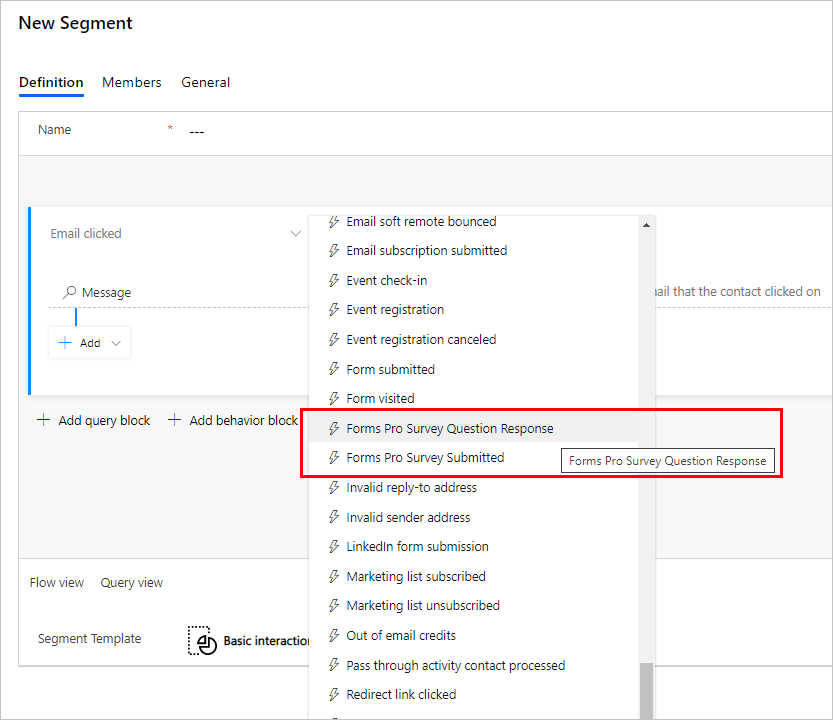
Profilbasierte Segment Dynamics 365 Customer Voice-Optionen:
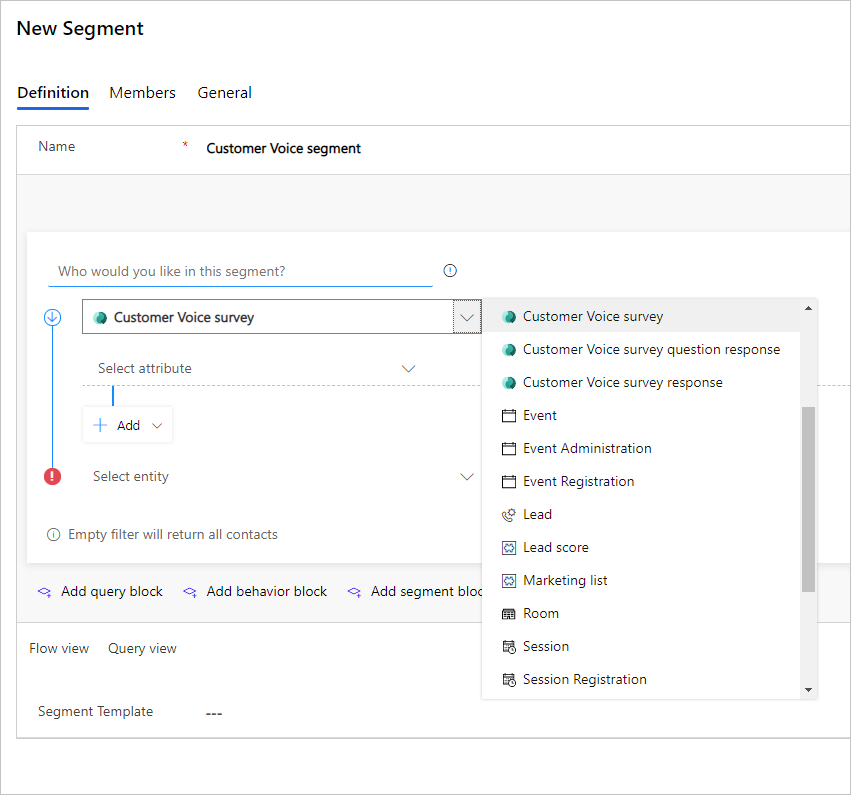
Dynamics 365 Customer Voice Umfragelinks in E-Mail-Nachrichten
Um einer E-Mail-Nachricht eine Umfrage Dynamics 365 Customer Voice hinzuzufügen, gehen Sie zu E-Mail-Inhaltsdesigner. Gehen Sie dann zu Toolbox>Elemente>Schaltfläche. Ziehen Sie das Element Schaltfläche und legen Sie es in Ihrer E-Mail ab.
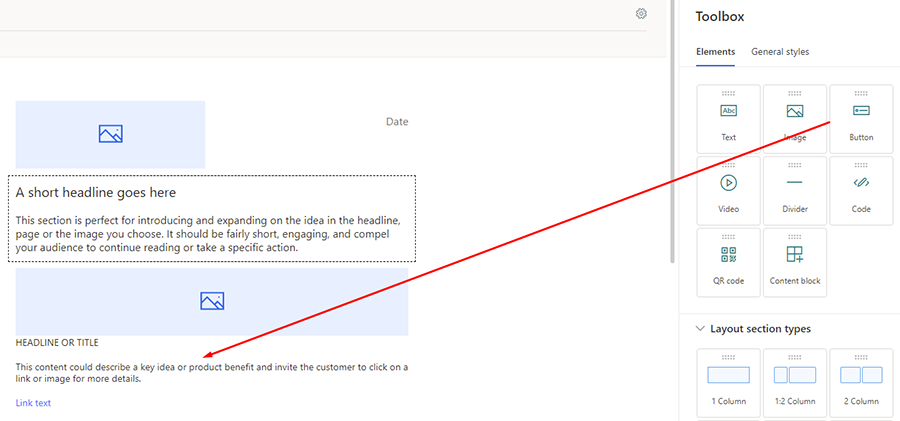
Wählen Sie die Schaltfläche aus, um die Eigenschaften zu bearbeiten. Legen Sie das Dropdown-Menü Link zu auf Umfrage fest, legen Sie den Text der Schaltfläche fest und wählen Sie dann die gewünschte Befragung aus.
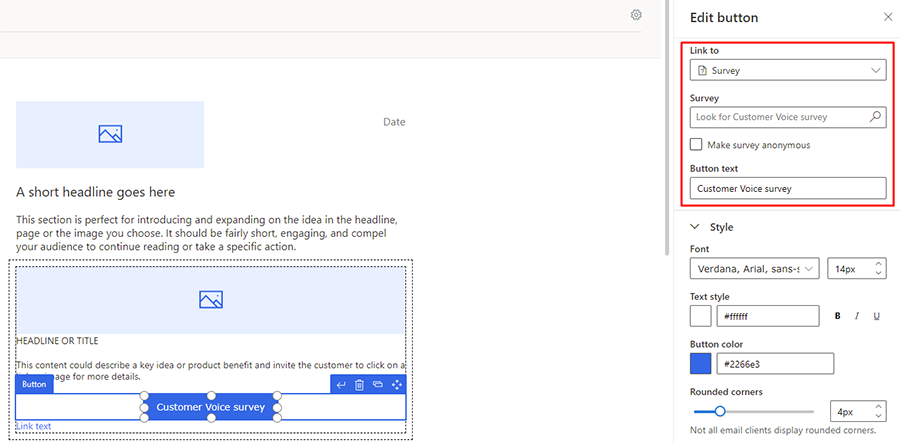
Nachdem Sie eine Umfrage ausgewählt haben, können Sie das E-Mail-Design wie bei jeder anderen E-Mail-Nachricht anpassen.
Dynamics 365 Customer Voice Automatisierung bei Kundenkontaktverläufen
Customer Insights - Journeys gibt Ihnen die Möglichkeit, Aktivitäten im Kundenkontaktverlauf auf der Grundlage von Dynamics 365 Customer Voice-Umfragedaten zu automatisieren.
Anmerkung
Seit der Customer Insights - Journeys-Version vom Oktober 2020 erscheint die Dynamics 365 Customer Voice-Kachel nicht mehr im Kontextfenster, das beim Hinzufügen einer neuen Kachel auf der Canvas erscheint. Um die Kachel hinzuzufügen, müssen Sie die Optionen für eine E-Mail-Kachel wie unten dargestellt festlegen.
Wichtig
Marketing-E-Mails, die in ausgehenden Marketing-Verläufen verwendet werden, enthalten einen personalisierten Link zur Customer Voice-Befragung, der in jeder E-Mail generiert wird. Wenn Sie also eine zweite E-Mail als Erinnerung zum Ausfüllen der Umfrage senden, müssen Sie den Link aus der ersten E-Mail verwenden, der für den Empfänger personalisiert ist. Wenn Sie den personalisierten Link in der Erinnerungs-E-Mail nicht verwenden, öffnet der neue Link eine leere Umfrage.
Zum Hinzufügen einer Umfrage Dynamics 365 Customer Voice zum Kundenkontaktverlauf:
Gehen Sie zum Kundenkontaktverlauf-Designer. Anschließend kann ein bestehender Kundenkontaktverlauf mit einer E-Mail-Kachel erstellt oder ausgewählt werden. Stellen Sie sicher, dass die E-Mail-Kachel mit einer vorhandenen E-Mail verknüpft ist.
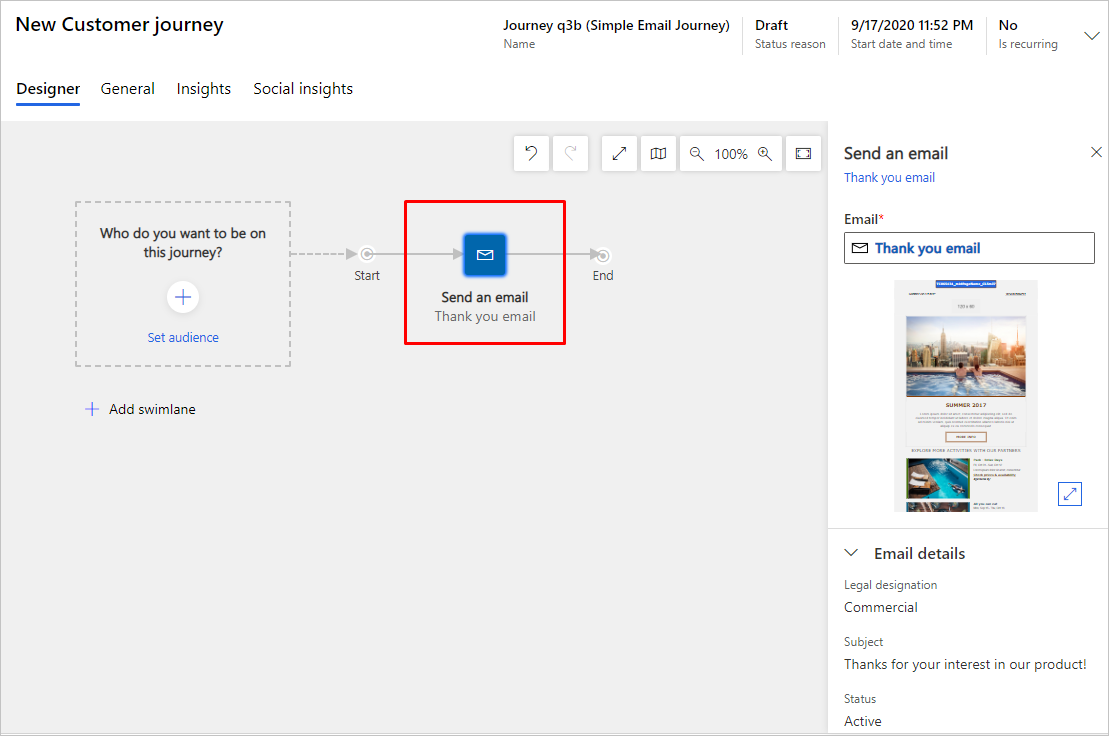
Wählen Sie die E-Mail-Kachel aus. Gehen Sie im rechten Fensterbereich zu E-Mail-Elemente>+ Element hinzufügen und wählen Sie Customer Voice-Umfrage im Dropdown-Menü.

Wählen Sie im Abschnitt E-Mail-Elemente eine Dynamics 365 Customer Voice-Umfrage aus dem Lookup-Feld aus.
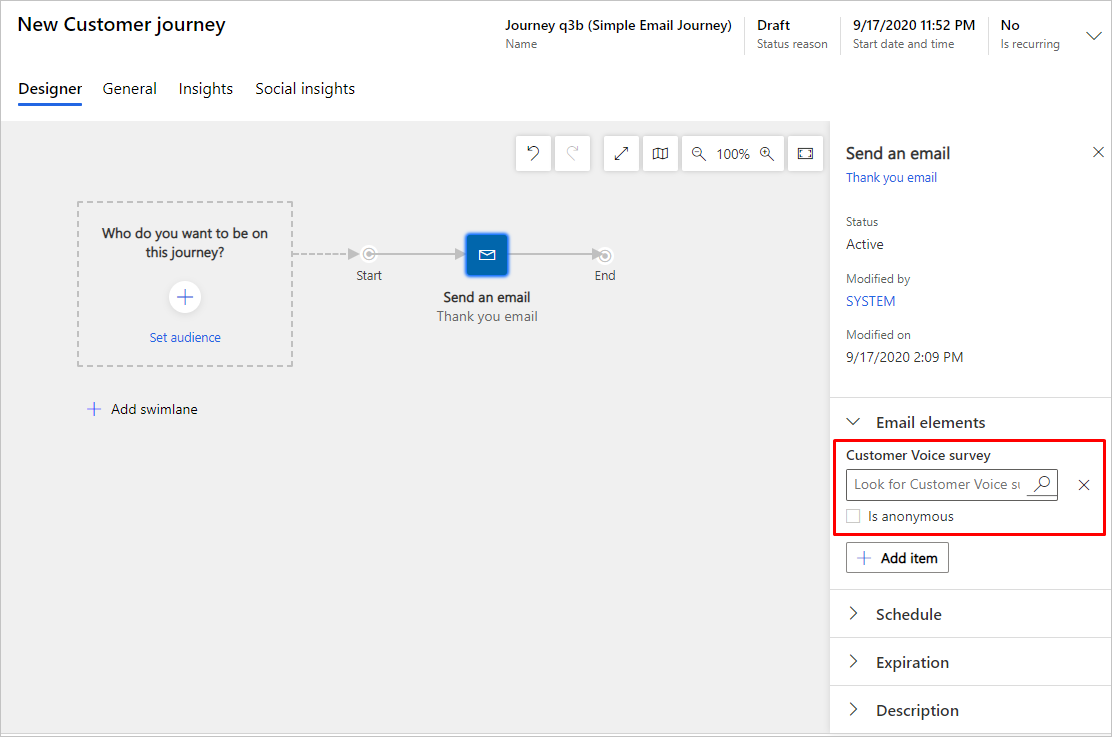
Markieren Sie im Abschnitt E-Mail-Elemente das Kästchen ist anonym, wenn Sie keine benannte Umfrage verteilen möchten.
Sie können eine Wenn/Dann-Kachel hinzufügen, um besser zu verstehen, wie die Kontakte mit der Umfrage umgehen.
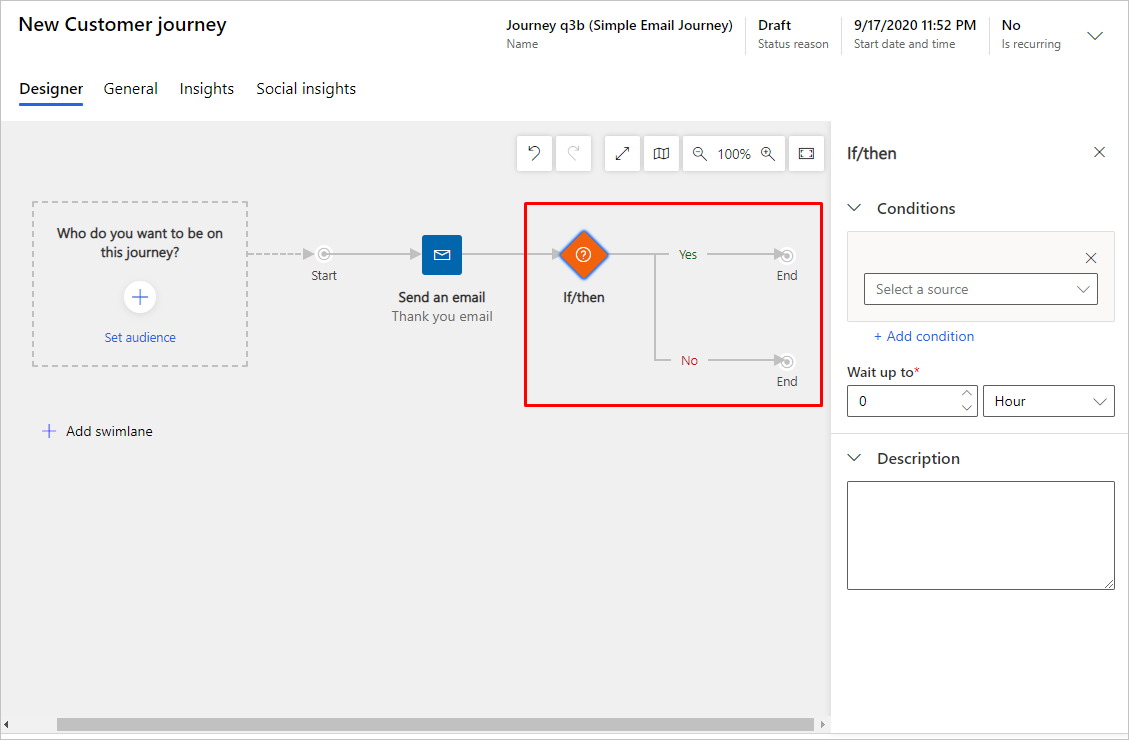
Sie können folgende Wenn/Dann-Optionen verwenden:
- Wenn/dann basierend auf der Quelle (E-Mail oder Umfrage)
- Wenn/dann auf der Grundlage einer bestimmten Frage
- Wenn/dann basierend auf einer Antwort
Anmerkung
Umfrageantworten werden als „Marketing-Befragter“ protokolliert.
Wichtig
Die Namen der Entitäten im Zusammenhang mit Forms Pro haben sich in „Customer Voice“ geändert. Wenn Sie beispielsweise die Erweiterte Suche verwenden, um Entitäten im Zusammenhang mit Ihren Befragungen zu suchen, müssen Sie nach Customer Voice und nicht nach Forms Pro suchen.
Die mit Dynamics 365 Customer Voice-Umfragen verbundenen Entitäten sind unten aufgeführt:
- Lokalisierte E-Mail-Vorlagen für Customer Voice-Befragung
- Customer Voice-Projekte
- Customer Voice-Zufriedenheitsmetriken
- Fragen für die Customer Voice-Befragung
- Customer Voice-Umfrageaktivitäten
- E-Mail-Vorlagen für Customer Voice
- Einladungen für Customer Voice-Befragung
- Antworten auf die Customer Voice-Befragungsfrage
- Antworten für Customer Voice-Befragung
- Customer Voice-Befragungen
- Customer Voice-Empfänger ohne Abonnement